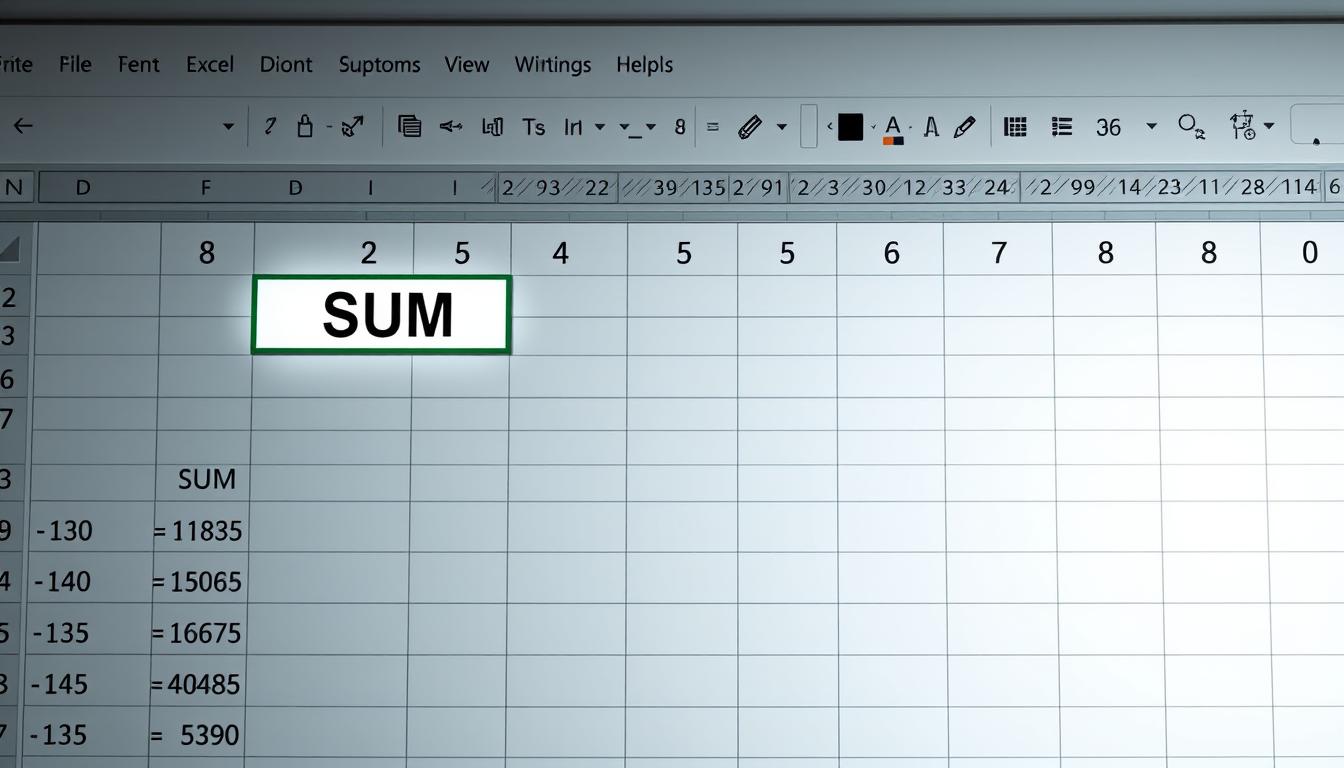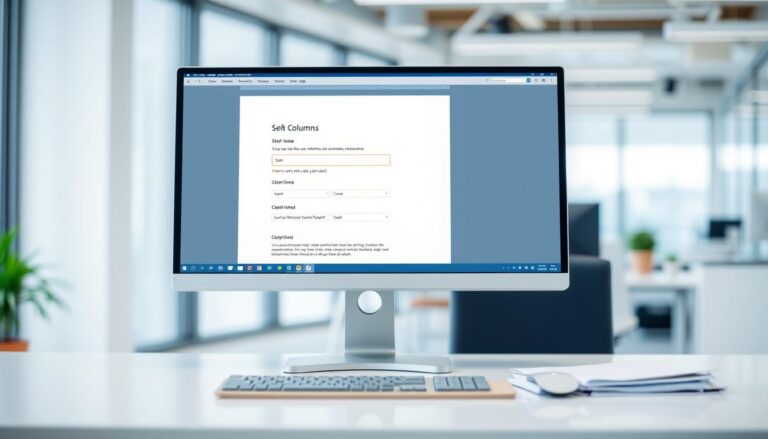Arkusz kalkulacyjny to narzędzie, które znacznie ułatwia zarządzanie danymi liczbowymi. Pozwala nie tylko przechowywać informacje, ale również błyskawicznie wykonywać skomplikowane obliczenia. Jedną z najczęściej wykorzystywanych operacji jest właśnie sumowanie wartości.
W tym artykule odkryjesz 5 praktycznych metod przydatnych w codziennej pracy z programem. Nauczysz się automatyzować dodawanie liczb, co oszczędzi czas przy dużych zestawach informacji. Zrozumiesz też, kiedy warto sięgać po konkretne formuły.
Dzięki naszym wskazówkom unikniesz ręcznego wpisywania cyfr, które często prowadzi do błędów. Poznasz m.in. sekrety popularnej funkcji SUM – narzędzia stosowanego przez miliony użytkowników na całym świecie. Każda technika zostanie zilustrowana jasnymi przykładami.
Niezależnie od tego, czy pracujesz z małymi zestawieniami, czy tabelami zawierającymi setki pozycji – te metody zmienią Twój sposób korzystania z arkuszy. Gotowy na optymalizację codziennych zadań?
Spis treści
Wprowadzenie do sumowania w Excelu
Zanim przejdziesz do zaawansowanych technik, warto poznać podstawy pracy z danymi liczbowymi. Funkcja SUMA to kluczowe narzędzie, które pozwala błyskawicznie agregować wartości w wybranym zakresie. Działa zarówno z pojedynczymi liczbami, jak i całymi kolumnami czy wierszami.
Formuła rozpoczyna się od znaku równości, po którym wpisujesz nazwę funkcji i określasz argumenty. Przykład: =SUMA(A2:A4) zsumuje zawartość trzech komórek. Program automatycznie konwertuje niektóre typy danych – tekst „5” stanie się cyfrą, a wartość logiczna PRAWDA przyjmie postać liczby 1.
Co ważne, Excel pomija komórki z tekstem lub błędami podczas obliczeń. Jeśli w zakresie A2:A4 znajdą się litery, zostaną one zignorowane. Ta inteligentna funkcjonalność eliminuje ryzyko przypadkowych błędów w zestawieniach.
Dzięki tej uniwersalnej formule możesz łączyć różne typy argumentów w jednym działaniu. Spróbuj użyć =SUMA(3;B2;C5:C10), aby dodać stałą wartość, pojedynczą komórkę i cały zakres danych. Efekt? Natychmiastowe podsumowanie rozproszonych informacji.
jak sumować w excelu – funkcja SUMA oraz Autosumowanie
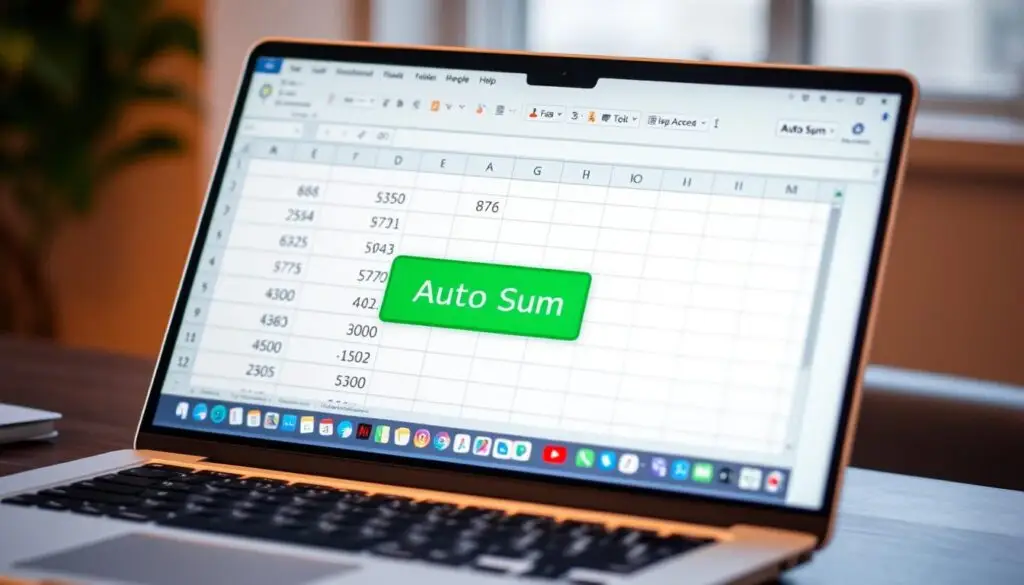
Oszczędzaj czas dzięki dwóm kluczowym metodom agregowania wartości. Autosumowanie działa jak magiczny przycisk – wystarczy zaznaczyć komórkę pod kolumną liczb i kliknąć ikonę Σ na wstążce programu. Excel sam wykrywa zakres i proponuje formułę.
- Wybierz pustą komórkę pod danymi lub obok wiersza
- Użyj skrótu ALT+= lub przycisku Autosumowanie
- Zweryfikuj podświetlony obszar przed zatwierdzeniem
Dla niestandardowych potrzeb lepiej sprawdzi się ręczne wpisywanie formuł. Wpisz =SUMA(B2:B15;D2:D15), by zsumować dwie oddzielne kolumny. Ta technika pozwala łączyć do 255 różnych zakresów w jednym działaniu.
| Metoda | Szybkość | Elastyczność | Skrót |
|---|---|---|---|
| Autosumowanie | Natychmiastowa | Ograniczona | ALT+= |
| Funkcja SUMA | Średnia | Pełna | Ręczny wpis |
Pamiętaj! Autosumowanie pomija ukryte wiersze, podczas gdy funkcja SUMA uwzględnia wszystkie dane. Wybierz technikę odpowiednią do struktury Twojej tabeli. W przypadku dynamicznie zmieniających się zakresów lepiej zastosować formuły.
Sumowanie danych z filtrami i z wykorzystaniem SUBTOTAL
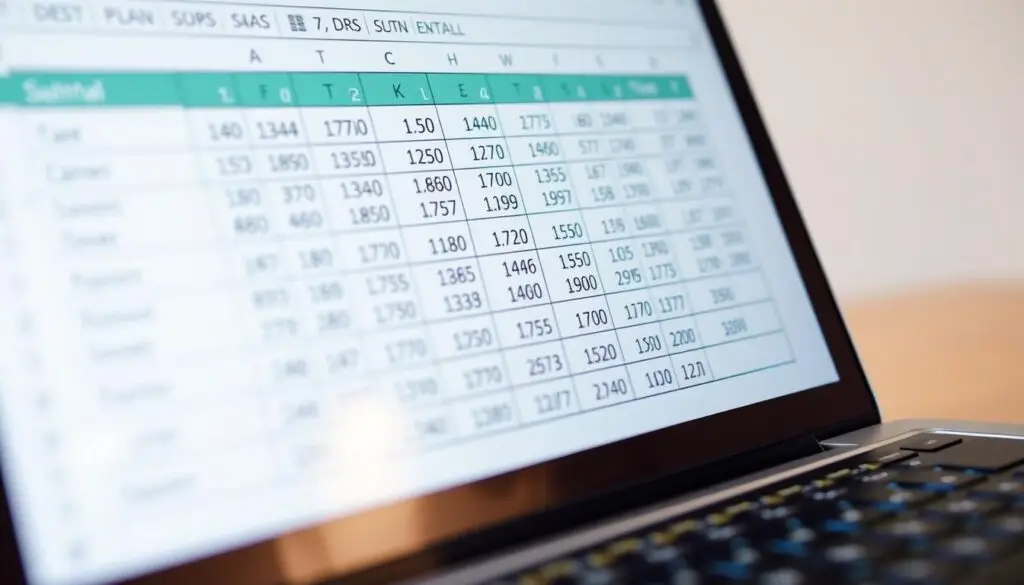
Chcesz analizować dynamicznie zmieniające się zestawy? Filtry w programie Excel pozwalą skupić się na wybranych kryteriach. Stosując funkcję SUBTOTAL, automatycznie aktualizujesz wyniki po ukryciu wierszy lub zmianie widoczności komórek.
Proces rozpoczyna się od aktywacji filtrów:
- Zaznacz nagłówek kolumny z danymi
- Przejdź do zakładki „Dane” → „Filtruj”
- Wybierz wartości z rozwijanej listy
„Narzędzia analityczne w Microsoft 365 wykorzystuje 78% firm z listy Fortune 500” – podkreśla raport firmy Microsoft.
| Numer funkcji | Typ | Zastosowanie |
|---|---|---|
| 9 | SUM | Sumuje widoczne komórki |
| 109 | SUM | Ignoruje ręcznie ukryte wiersze |
Formuła =SUBTOTAL(9;C2:C100) działa inteligentniej niż standardowe sumowanie. Gdy zastosujesz filtr w kolumnie B, wynik natychmiast uwzględni tylko widoczne rekordy. Dwie wersje numeracji (1-11 i 101-111) pozwalą kontrolować zachowanie względem ukrytych wierszy.
Technika szczególnie przydaje się w raportach sprzedaży lub analizach sezonowych. Dzięki niej unikasz żmudnego przeliczania po każdej zmianie widoczności danych. Funkcja SUBTOTAL stała się standardem w profesjonalnym zarządzaniu informacjami liczbowymi.
Dynamiczne zakresy i zaawansowane formuły w Excelu
Przejdźmy na wyższy poziom automatyzacji z inteligentnymi tabelami. Konwersja zwykłego zestawu danych do formatu tabeli (Ctrl+T) tworzy samorozszerzający się zakres. Nowe wpisy automatycznie aktualizują formuły w całym dokumencie.
Przykład? Utwórz tabelę z kolumną „Sprzedaż”, a funkcja =SUMA(Tabela1[Kolumna1]) zawsze pokaże aktualną sumę. Ta technika eliminuje ręczne poprawianie zakresu po dodaniu kolejnych wierszy.
Do dynamicznych obliczeń wykorzystaj funkcję PRZESUNIĘCIE zdefiniowaną nazwą. Pozwala tworzyć „żywe” zakresy, które reagują na zmiany struktury danych. Idealne rozwiązanie dla raportów aktualizowanych codziennie.
Pamiętaj o mocy formuły INDEKS. W połączeniu z PODAJ.POZYCJĘ tworzy elastyczne odwołania do komórek. Dzięki temu analizy pozostają poprawne nawet po przestawieniu kolumn lub filtrowaniu.
Te metody znacząco usprawniają pracę z dużymi zbiorami informacji. Zmniejszają ryzyko błędów przy aktualizacji zestawień i skracają czas przygotowania raportów. Testuj różne podejścia, by znaleźć optymalne rozwiązanie dla swoich potrzeb.
FAQ
Jak szybko dodać wartości w kolumnie bez pisania formuły ręcznie?
Czy można sumować tylko widoczne wiersze po zastosowaniu filtru?
Jak zsumować liczby z wielu arkuszy w jednym pliku?
Co zrobić, gdy formuła pokazuje błąd zamiast wyniku?
Jak utworzyć dynamiczny zakres dla automatycznych aktualizacji?

Nazywam się Adam Klastor i jako redaktor wraz z całym zespołem mam przyjemność zaprosić Cię do świata, w którym pomaganie staje się drogą do sukcesu. Wierzymy, że nasz portal to nie tylko bezinteresowna pomoc, ale także niezwykła szansa na rozwój.